如何在Google文档中提取图像
Google Docs目前是许多人使用的在线编辑工具,以取代Word。 Google文档具有基本的编辑功能,但可以在线工作,与许多人合作。特别是Google文档还支持语音编辑。
但是,Google文档当前不支持在线提取图像,因此许多人很难使用图像。但是您仍然可以以截然不同的方式在Google文档上获取照片。
- 使用Google镜头将图像转换为单词,轻松查找信息
- 从图像(OCR)中提取文本
- 如何使用Google Drive,OneNote将图像转换为文本
在Google文档文件中拍照的说明
- 如何1。屏幕捕获
- 方法2:保存到Google Keep
- 方法3:将文档文件导出到网络版本
- 方法4:使用单词
- 方法5:将文件保存为HTML
如何1。屏幕捕获
这是手动完成的,可以在所有应用程序(任何软件,而不仅仅是Google文档)上获取图像时在所有情况下都应用。
我们可以使用快捷方式拍摄照片或Windows 10上可用的摄影工具。
- 拍摄Windows 10的屏幕截图的方法
- 如何使用屏幕剪辑,Windows 10上的新屏幕捕获功能
- 如何使用Windows Ink Workspace拍摄Windows 10的屏幕截图
另外,如果要放大或收缩图像,则可以在Google文档上使用Zoom或Zoom功能在浏览器上进行。
要放大图像,请持有CTRL键,然后向前滚动中间按钮。为了最大程度地减少按住CTRL键,请向下滚动鼠标中间按钮。如果使用此方法,则无法保持原始图像大小和质量。
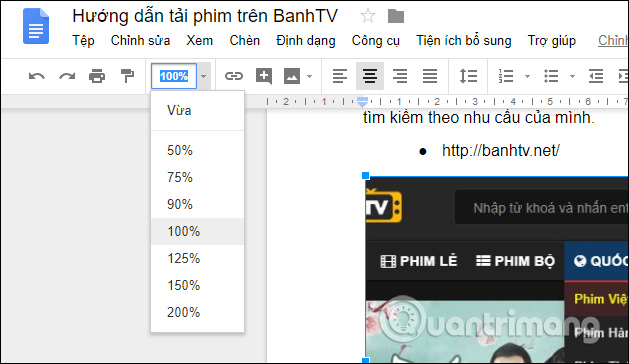
方法2:保存到Google Keep
步骤1:
右键单击图像以提取并选择保存以保持记事本。

步骤2:
此后,用户将在屏幕的右侧看到出现的图像。对您要在文档文件中提取的其余图像进行相同的操作。
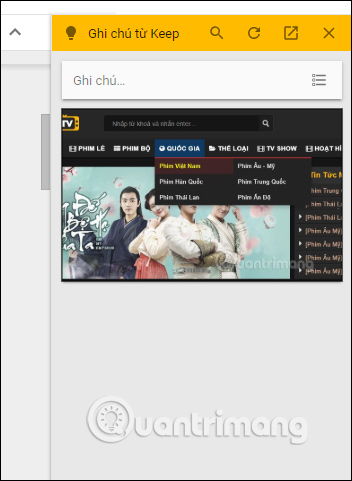
步骤3:
访问Google保留,并查看从Google Docs文件中拍摄的图像。用户只需要右键单击他们要检索的图像,然后选择“保存图像”下图像下载到计算机。
保存的图像将匹配文件中的原始大小。
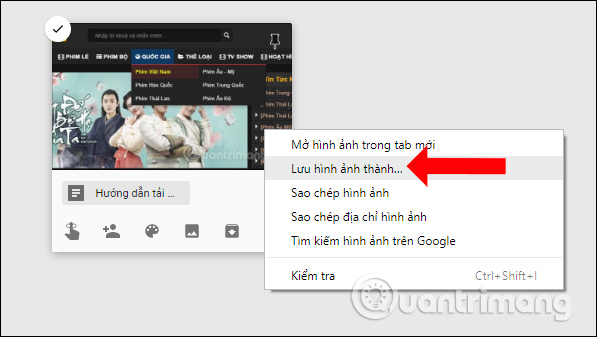
方法3:将文档文件导出到网络版本
步骤1:
您打开包含要提取图像的文档,然后单击文件项,选择发布到网络。

步骤2:
在下一个接口中,单击发布按钮并选择好的。

然后,我们将收到已发布的链接。在浏览器上的新标签中打开该链接。

步骤3:
Google文档文档将打开,以便用户可以保存所需的图像。右键单击并选择将图像另存为。

步骤4:
保存图像后,返回Google Docs的Web发布接口,然后单击停止出版以下。

方法4:使用单词
在文件中,您要将所选图像提取到文件部分, 选择下载为并选择Microsoft Word(.docx)。
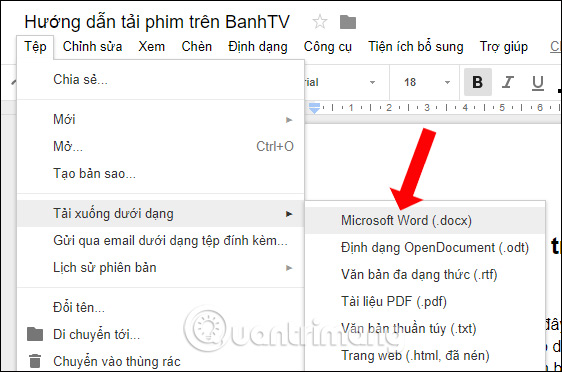
随着Word版本2010及以上,将具有实时图像提取。只需右键单击图像,然后选择另存为图片。

方法5:将文件保存为HTML
步骤1:
在文件的内容中,您需要选择图像文件然后单击下载为并选择网站(.html,拉链)。
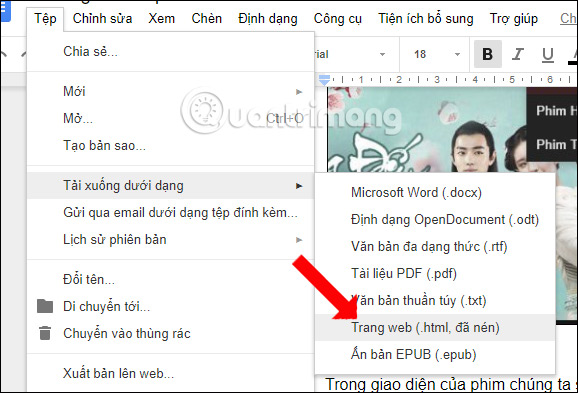
步骤2:
该文档将下载拉链格式。压缩文件时,您会看到文件夹图像,所有图像在文件夹中。

通过在Google文档文件中提取图像的5种方法,您将有不同的选择来满足您的需求。通过将文件导出到HTML的方式,用户将在文档中具有整个图像,其大小和容量为原始文件。
查看更多:
- 从PDF文件中提取图像
- 快速从办公文件中提取图像
- 6个最佳的Android OCR应用程序,用于从照片中提取文本
祝大家成功!
你应该阅读
可能有兴趣
- 如何在Google文档中添加和更新目录
当您在Google文档中创建文档时,您可能需要创建一个目录以跟踪内容。如果您遵循以下步骤,这非常简单。
- 如何将文本框内容置于单词
文本框中的文本框内容默认为顶部,但在文本框之间不会。那么,如何调整文本框中的内容中心,增加美学?
- Microsoft Office Online:免费,充满了基本功能,最新版本,无处不在,没有文件丢失,您在不尝试的情况下等待什么?
Microsoft在线办公室在线上,在线,在线,PowerPoint在线等等,以便能够在网络浏览器中享受Office Suite,并具有非常熟悉的界面中的出色功能。
- 比较Microsoft Office 2016,Office 365和Office Online
您在Office 2016,Office 365和Office Online中获得哪些功能?
- PC噪声抑制解决方案
当您的电脑变得嘈杂或发出声音时,这令人沮丧,但会让您感到不舒服。这是一台计算机的症状,在某处放松了,您需要做一些事情来解决这种情况。
- 如何在Excel,Outlook,PowerPoint和Word 2016中创建漏斗形图表
漏斗图在过程中跨多个阶段显示值。例如,您可以使用漏斗图来显示销售计划中每个阶段的销售前景数量。







![[5个解决方案]当您忘记iPhone代码时,如何解锁iPhone?](https://ksfboa.com/tech/jacki/wp-content/uploads/cache/2025/05/passixer-interface.png)





